
Kako podijeliti tvrdi disk na dvije particije bez gubitka podataka, pod uvjetom da postoji jedna particija pretvorena u glavni volumen slovom (C :), na njemu je instaliran operativni sustav Windows XP i ništa mu se ne smije dogoditi, kao što ste pitali?
- Napomena: Ako imate instaliran novi operativni sustav Windows 8, možete particirati tvrdi disk pomoću samog operativnog sustava, bez pribjegavanja programima trećih proizvođača, pogledajte ovdje - Kako particirati tvrdi disk u sustavu Windows 8 ako nešto nije primijenit će univerzalno i besplatno program na ruskom jeziku AOMEI Partition Assistant Standard Edition.
- Ako imate Windows 7, pročitajte ovdje Kako particirati disk u sustavu Windows 7. Ako imate novo prijenosno računalo, onda vam je potreban ovaj članak Kako particiju tvrdog diska na prijenosnom računalu..
Takvi se zadaci vrlo lako rješavaju posebnim programima za upravljanje diskom, na primjer: Acronis Disk Director, Paragon, moram raditi sa svima njima. Činjenica je da je pri radu s takvim programima lako oštetiti particijsku tablicu tvrdog diska, a zatim računalo neće moći odrediti, između novih svezaka koje ste stvorili, lokaciju glavne particije s operativnim sustavom, što onda? Točno, jednostavno ne možete pokrenuti Windows. Acronis, osim rada s diska za pokretanje, ponekad zbunjuje i particijska slova.
- Stoga, prije rada s Acronis Disk Director, morate se osigurati što je više moguće i stvoriti sigurnosnu kopiju svih particija tvrdog diska. Svaki korisnik mora biti u mogućnosti stvoriti sigurnosnu kopiju operativnog sustava i, ako je potrebno, uvesti ga natrag..
- Kako stvoriti sigurnosnu kopiju tvrdog diska prijenosnog računala sa sustavom Windows 8 instaliranim u programu za oporavak proizvođača.
- Kako stvoriti sigurnosnu kopiju slike sustava Windows 8 pomoću ugrađenih alata za arhiviranje.
- Izrada sigurnosne kopije tvrdog diska vašeg prijenosnog računala u Acronis True Image 13
Ni na koji način vas ne želim zastrašiti, ali jednostavno vas upozoravam da budete vrlo oprezni kada radite s programima za rad s particije tvrdog diska. Sjećam se davnih vremena, kad je to bio tek početak, uvijek sam u džepu imao nekoliko disketa s programom Partition Magic na buržoaskom jeziku, a to su diskete s kojima je radio, umetnite ga u disketu i uvijek ne znate kako će se završiti, ali reći ću iskreno, iznevjeriti samo nekoliko puta. I tada sam upoznao Acronis i od tada se nisam rastavio, mada sad nosim veliki kofer sa sobom i sigurno je nekoliko diskova za dizanje s ovim programom. Pa, vrijeme je da se pokrenete poslu, inače bježite od stranice i ne razdvajajte tvrdi disk.
Kako podijeliti tvrdi disk na dvije particije
Kao što rekoh, imamo Windows XP operativni sustav, ali sve što ćemo u nastavku reći može se primijeniti na Windows 7. Postoji jedna particija sustava (C :) u operativnom sustavu, volumen je 111,8 GB, a mi ćemo podijeliti na dva dijela, kao rezultat toga imat ćemo drugi disk (D :), ne brinite s vašim datotekama na disku (C :) ništa se neće dogoditi. Evo nas vožnje (C :), jedan po jedan.

Pokrećemo naš program
 U glavnom prozoru programa vidljiv je naš tvrdi disk, kao jedna particija (C), volumen je 111,8 GB. Idemo s vama do stavke Akcije i alati, a zatim promijenite veličinu glasnoće
U glavnom prozoru programa vidljiv je naš tvrdi disk, kao jedna particija (C), volumen je 111,8 GB. Idemo s vama do stavke Akcije i alati, a zatim promijenite veličinu glasnoće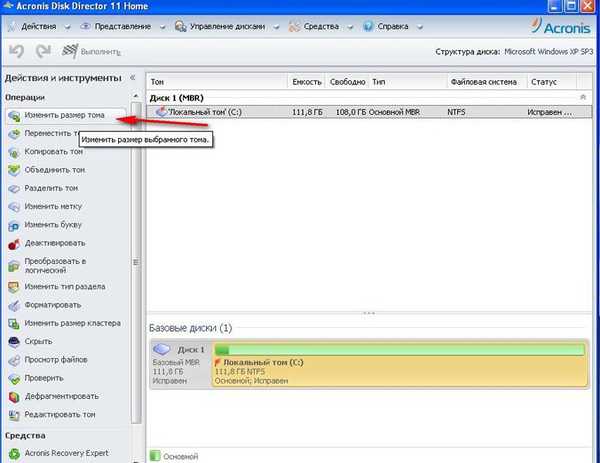
 mijenjamo veličinu glasnoće od 111,8 GB, na primjer, na 55,8 GB, tako da ćemo imati logički volumen (D)
mijenjamo veličinu glasnoće od 111,8 GB, na primjer, na 55,8 GB, tako da ćemo imati logički volumen (D) 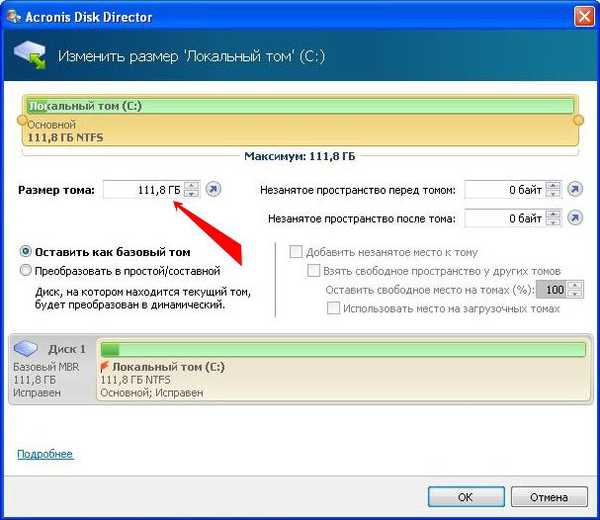
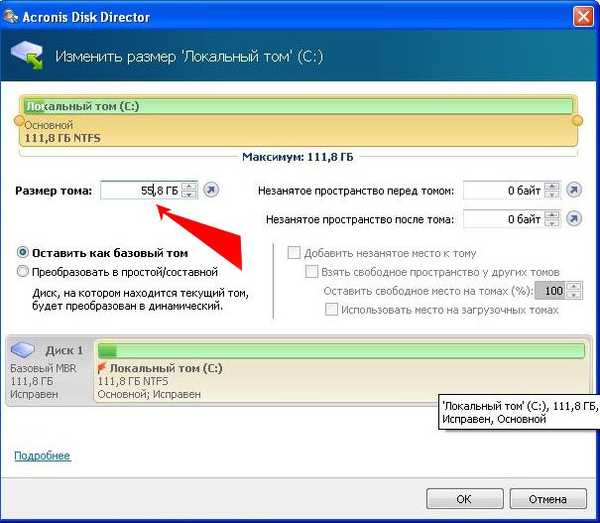 Imamo neraspoređeni prostor i kasnije ćemo ga pretvoriti u logički volumen (D) Primijeniti čekanju operacija
Imamo neraspoređeni prostor i kasnije ćemo ga pretvoriti u logički volumen (D) Primijeniti čekanju operacija 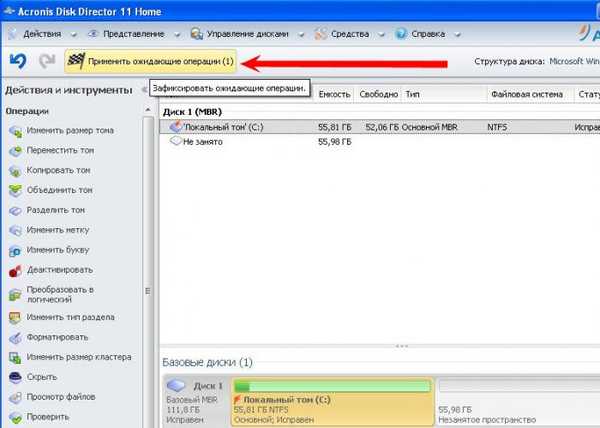 Ponovno pokretanje potrebno, u redu
Ponovno pokretanje potrebno, u redu
 Prijatelji, sada možete stvoriti drugu particiju koja vam je potrebna, izravno u operacijskom sustavu, idite na Računalo-> Upravljanje-> Upravljanje diskom, desnom tipkom miša kliknite nedodijeljeni prostor i na izborniku odaberite - Stvori particiju. Ili možete ponovo koristiti naš program. Ponovno pokrenite naš program, mišom odaberite neraspoređeni prostor i kliknite Stvori volumen
Prijatelji, sada možete stvoriti drugu particiju koja vam je potrebna, izravno u operacijskom sustavu, idite na Računalo-> Upravljanje-> Upravljanje diskom, desnom tipkom miša kliknite nedodijeljeni prostor i na izborniku odaberite - Stvori particiju. Ili možete ponovo koristiti naš program. Ponovno pokrenite naš program, mišom odaberite neraspoređeni prostor i kliknite Stvori volumen 
Odaberite vrstu glasnoće koju želite stvoriti
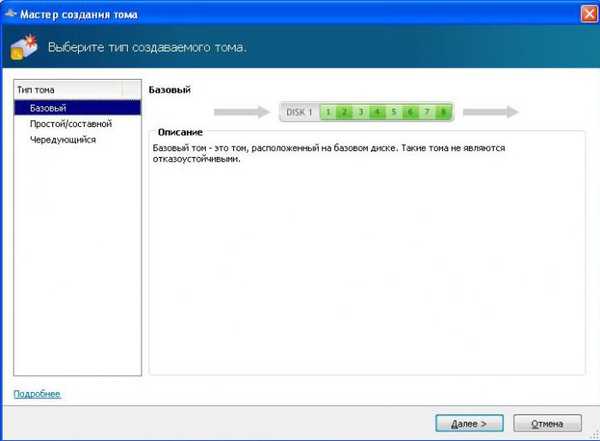 Navedite nedodijeljeni prostor
Navedite nedodijeljeni prostor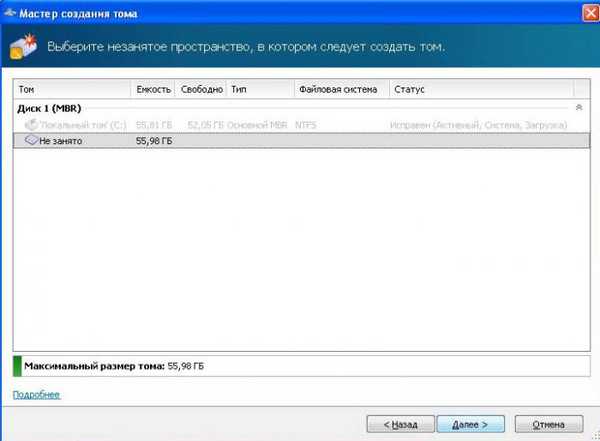 Odaberemo slovo budućeg volumena, (D) je nažalost zauzet pogonom, ali to nije važno, dodijeljujemo slovo (E). NTFS datotečni sustav. Ovdje vas molim da obratite pažnju: Ako vam je potrebna vrsta volumena Basic, potvrdite okvir Basic.
Odaberemo slovo budućeg volumena, (D) je nažalost zauzet pogonom, ali to nije važno, dodijeljujemo slovo (E). NTFS datotečni sustav. Ovdje vas molim da obratite pažnju: Ako vam je potrebna vrsta volumena Basic, potvrdite okvir Basic.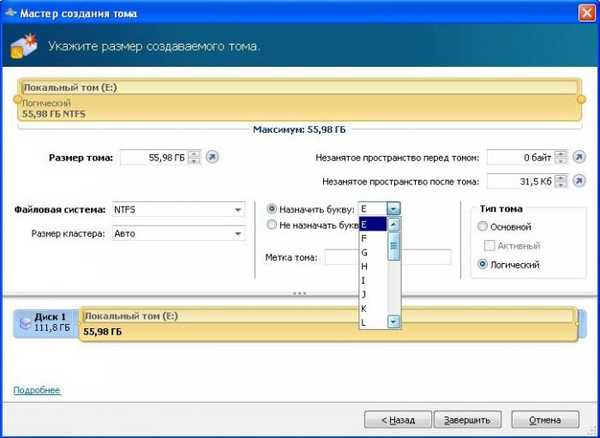 Sljedeće primijenite operacije na čekanju
Sljedeće primijenite operacije na čekanju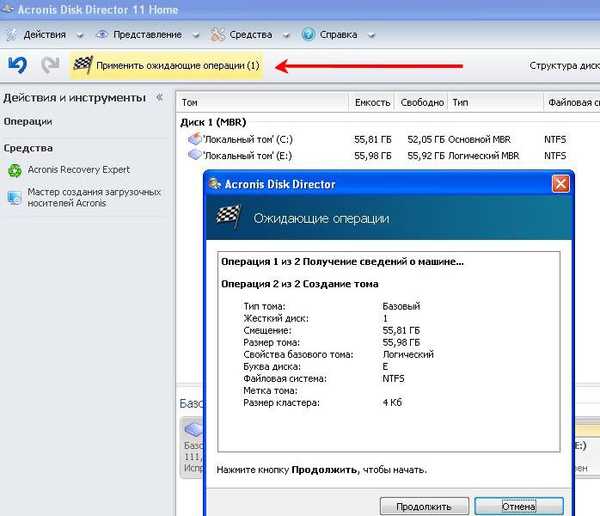 Čekamo
Čekamo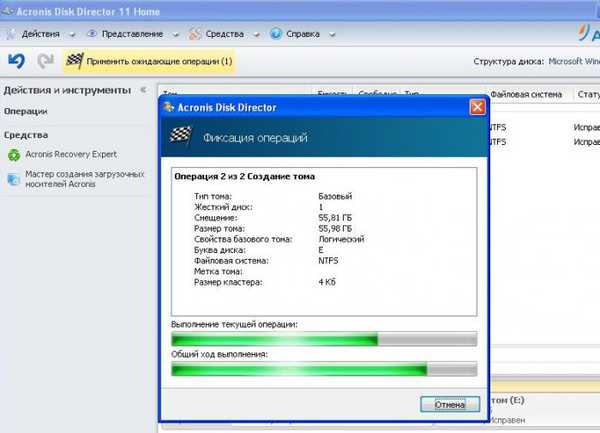 Konverzija je dovršena
Konverzija je dovršena 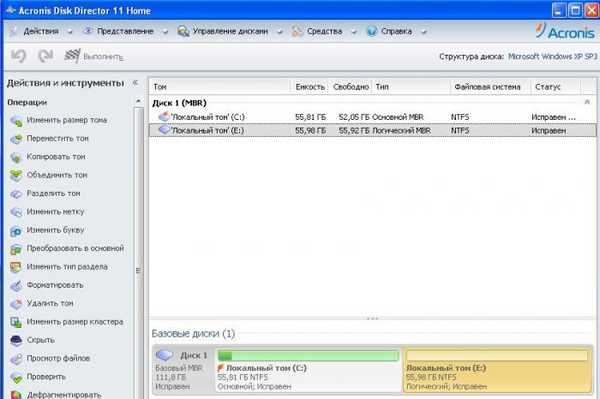 Tako smo tvrdi disk podijelili na dvije particije s naknadnom pretvorbom pojave volumena u disk (E)
Tako smo tvrdi disk podijelili na dvije particije s naknadnom pretvorbom pojave volumena u disk (E)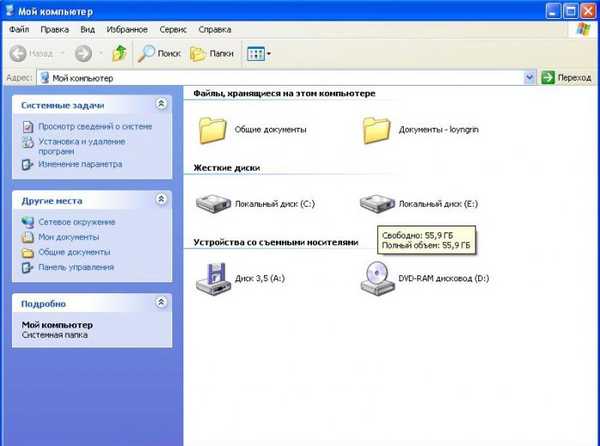 Usput, objavili smo puno sličnih članaka koji vam mogu pomoći da podijelite tvrdi disk u raznim situacijama u drugim situacijama..
Usput, objavili smo puno sličnih članaka koji vam mogu pomoći da podijelite tvrdi disk u raznim situacijama u drugim situacijama..- Kako podijeliti tvrdi disk vrlo je zanimljiv članak u kojem su data rješenja mnogih pogrešaka koje učinite prilikom dijeljenja tvrdog diska na particije.
- Kako rušiti tvrdi disk prilikom instaliranja sustava Windows
- Kako povećati glasnoću pogona C
- Kako proširiti Windows 7 pogon ili povećati glasnoću bilo koje particije.
- Kako povećati C ili D pogon u najneugodnijim i neobičnijim situacijama, kao i Kako stvoriti D pogon
Oznake članaka: Acronis Disk Director Partition Disk Partition Programs











